合理的设置虚拟内存,能够很好的提高系统运行的速度,对于不同的人合理设置的虚拟内存大小是不同的,这时就要掌握虚拟内存设置的方法。那么在xp系统下,怎么设置虚拟内存?下面,小编给大家演示xp设置虚拟内存的方法。
在XP系统中,有时进行我们需要将系统虚拟内存大小改变,有时系统分区空间不足我们需要将虚拟内存(页面文件)设置在其它分区。那么如何设置Windows Xp虚拟内存?成为不少用户的话题,下面,小编给大家讲解xp设置虚拟内存的操作流程。
xp怎么设置虚拟内存
在桌面上“我的电脑”图标鼠标右键属性。
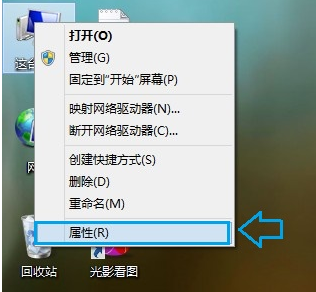
虚拟内存电脑图解1
点击系统属性窗口里的“高级”标签。

虚拟内存电脑图解2
再点击性能旁边的“设置”按钮。

内存电脑图解3
出来的性能选项窗口中点击“高级”。

设置虚拟内存电脑图解4
在下面的虚拟内存点击“更改”按钮。

设置虚拟内存电脑图解5
进入设置的虚拟内存界面。

虚拟内存电脑图解6
设置虚拟内存最好在非系统盘里,而本人的系统只有一个盘符,所以不能演示给大家看。选中盘符,点击“自定义大小”。

内存电脑图解7
输入“初始大小”和“最大值”,然后点击“设置”按钮。(虚拟内存设置的原则是:虚拟内存最小值是物理内存的1到1.5倍;虚拟内存最大值是物理内存的2到2.5倍。)

xp电脑图解8
出现“要使改动生效,需要重新启动计算机”的提示,点击“确定”

内存电脑图解9
一路“确定”后再次弹出“必须重新启动计算机才能使新的设置生效。想现在就重新启动计算机吗?”的窗口,点击“是”,系统将自动重启。

xp电脑图解10
以上就是xp设置虚拟内存的方法。还不知道怎么设置虚拟内存的用户,可以看看上述的内容。
Copyright ©2018-2023 www.958358.com 粤ICP备19111771号-7 增值电信业务经营许可证 粤B2-20231006